Windows 7 的设计主要围绕五个重点——针对笔记本电脑的特有设计;基于应用服务的设计;用户的个性化;视听娱乐的优化;用户易用性的新引擎。你知道怎么安装win7系统吗?来和小编一起学习一下。
相关阅读:
具体操作:
1.在韩博士装机大师页面中,点击“开始重装”。
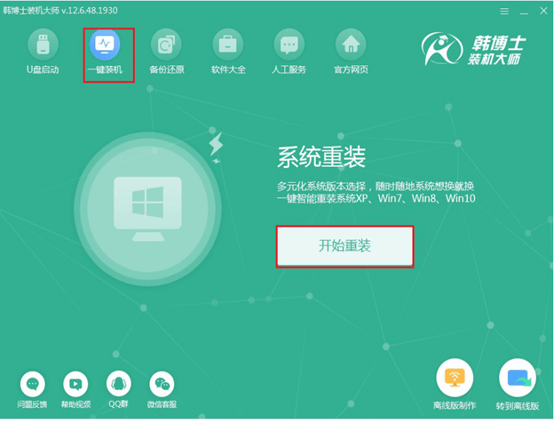
2.在下面的多种系统文件中,选择自己喜欢并想要安装的win7系统文件点击下载安装。
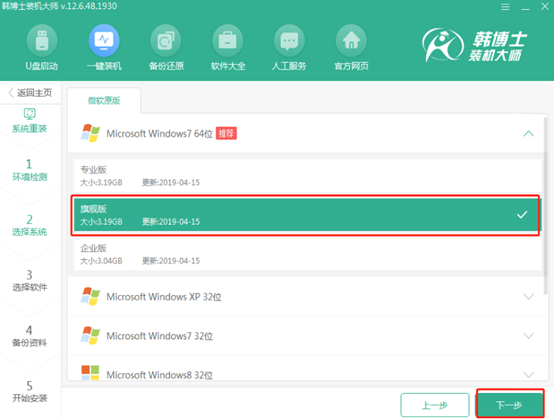
3.韩博士正在下载系统文件,请稍作等待。
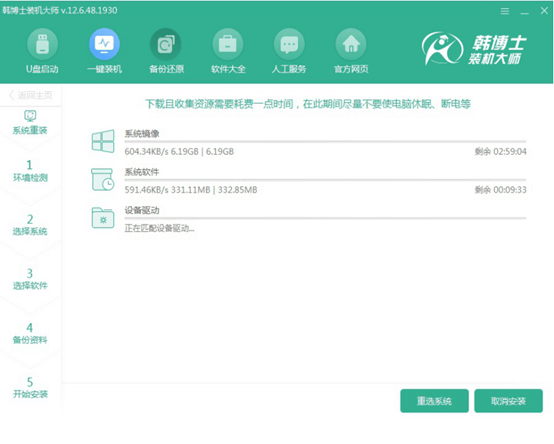
4.系统文件下载完毕,韩博士将为我们自动重启电脑。
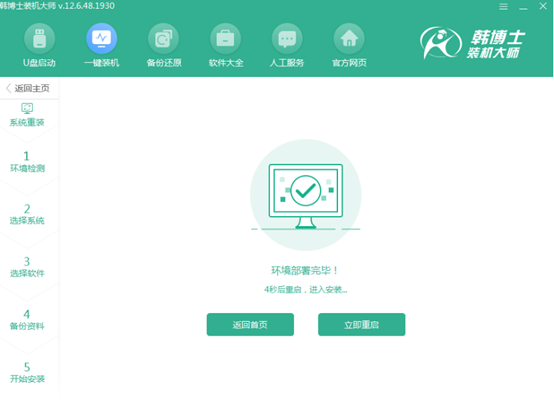
5.出现以下页面,手指使用键盘上的方向键选择第二项,点击“回车键”进入。
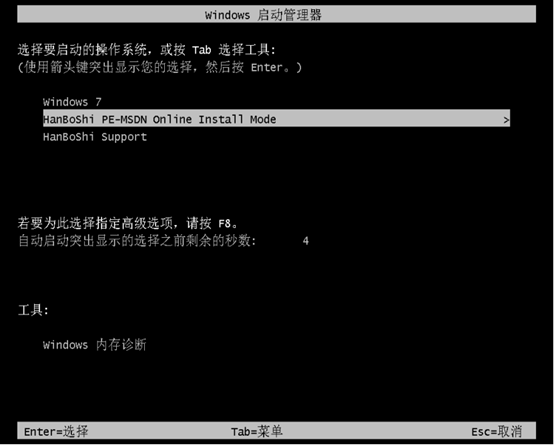
6.韩博士开始安装win7系统,安装结束后会再次重启电脑。
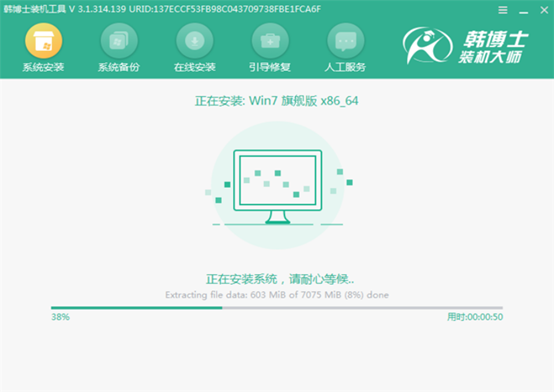
7.最终,重装结束,进入重装完成的win7桌面。
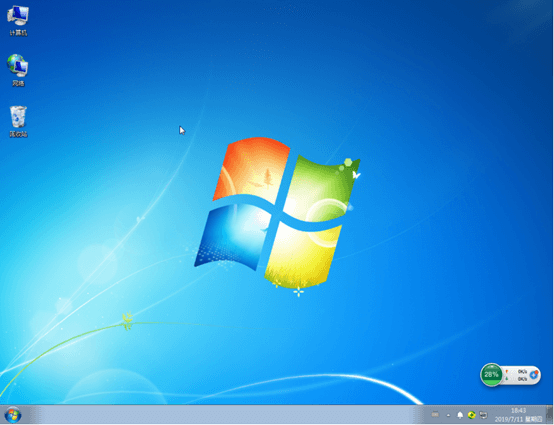
跳跃列表,系统故障快速修复等,这些新功能令Windows 7成为最易用的Windows。关注韩博士装机大师,带给你更多电脑教程。

